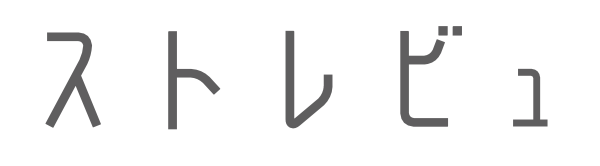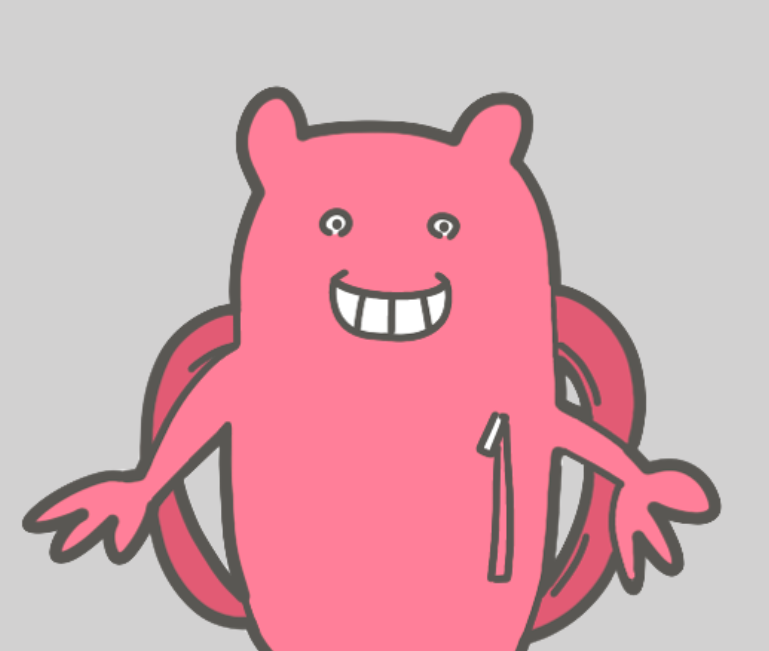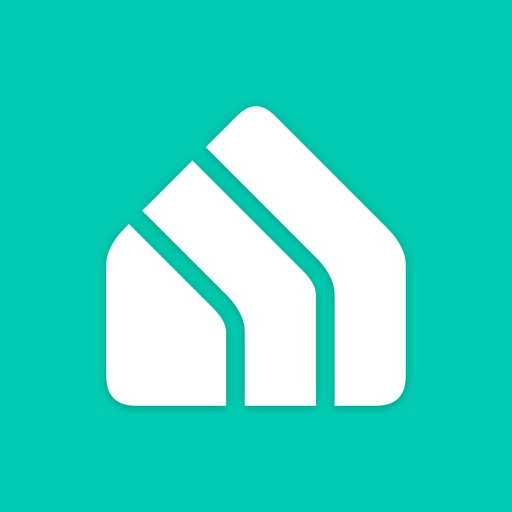.
.
.
布団に入った瞬間に「あ・・・。これもう起き上がれないヤツだ」と思うほど疲れていることありませんか???笑
「起き上がって電気を消して寝たいけど、起き上がれない。どうしよう。」
なんてことを考えているうちに朝になってしまう・・・・。
そうして電気がついたまま迎える朝の罪悪感ときたら笑
.
.
そんなアナタも、もうご安心ください!!!!!
今回はそんな事態を防ぐことができるスマートランプについて紹介します。
。
。
この記事の内容
TP-Linkのスマート電球(KL130)を使ってみた

今回、レビューしたのはTP-Linkという企業が展開している「KL130」というスマートランプ!
TP-Linkは中国 深センに本拠を置く企業で、無線ルーターの領域では世界トップシェアを誇っています。

2020年10月現在、TP-Linkでは、マルチカラーに対応した「KL130」に加えて、暖色と寒色にのみ対応した「KL110」も展開中。
KL110は暖色(オレンジっぽい色)と寒色(白っぽい色)の切り替えのみになりますが、2300円の廉価版となっています。
。
。
サイズはE26型

日本で使われている電球は「E10」「E11」「E12」「E17」「E26」「E39」というサイズがあります。
その中でも家庭で使われるのは、ほとんど「E17」と「E26」。
今回レビューしたKL130というスマートランプは「E26」というサイズです。
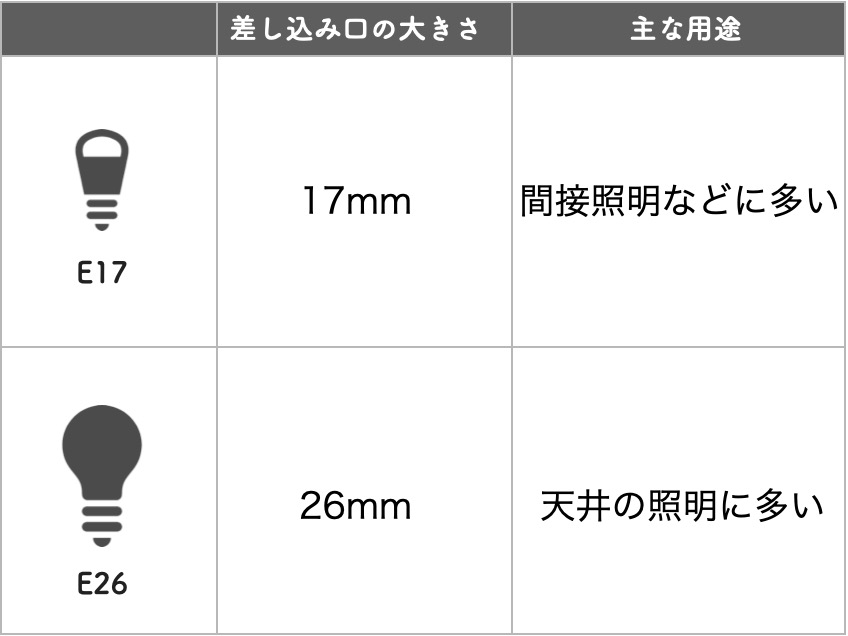
E26は天井などに使われることが多い、少し大きめの電球。
「部屋の間接照明に使おうかな〜」と考えている場合には適合しない場合もありますので注意してください!
もし、自宅をスマートランプにしようと計画しているのなら、自分の家の電球のサイズを確認するというのが第一ステップになります。
。
。
TP-Linkのスマートランプを導入するとできること

では早速ですが・・・・。
スマートランプを導入すると、どんなことができるようになるのか見ていきましょう!
- ベッドからでも電源のオンオフ
- 音声操作
- 明るさの調整
- 色温度の調整
- カラー調整
- スケジュール機能
果たして、どんな所が「スマート」なのか??笑
ズラズラとこんなに機能がありますが・・・・。
1つ1つ紹介していきます!
。
。
1.ベッドからでも電源のオンオフできる
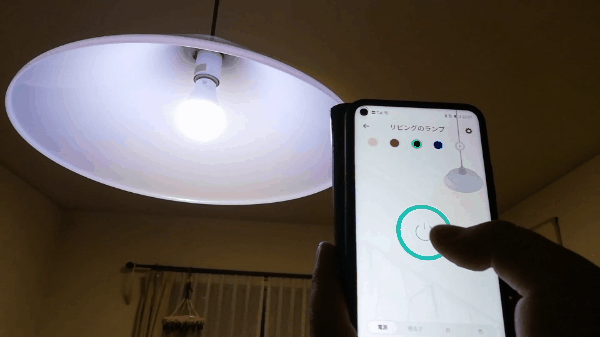
スマートランプの1番の機能といえばコレ!!!
壁際にあるスイッチまで行かなくても照明のオンオフを切り替えることができちゃいます。
寒い冬の夜・・・・・。
_人人人人人人人人人人人_
> 布団から出たくない。 <
 ̄Y^YY^Y^Y^Y^Y^YY^Y^ ̄
って時ありますよね笑
そんな時でもスマホでポチっと電気を消すことができちゃうのです笑笑
。
。
2.alexa(アレクサ)やGoogleホームで音声操作

さらに!さらに!
alexa(アレクサ)やGoogleホームなどのスマートスピーカーと連携させれば、スマホさえ使わずに照明のオンオフを切り替えることができちゃいます。
「アレクサ 電気消して」
この一言で電気を消すことができるのです!!!!!
- 電源のオンオフ
- 光量の調整
- 色の変更
その他にも・・・・
「アレクサ 電気暗くして」
「アレクサ 電気を白色にして」
こんな事も音声操作でできてしまうんですね〜。
スマートランプっていうより・・・・ズボラランプな気が笑笑笑
。
。
3.明るさの調整
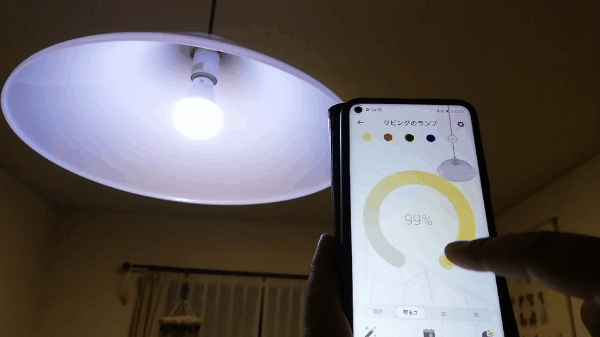
電源のオンオフだけでなく、明るさ調整もできます。
一昔前までは、照明からぶら下がってるヒモを引っ張って、部屋を薄暗くしてましたよね笑笑???
もう、布団から起き上がって手を目一杯伸ばしてヒモを引っ張る必要はありません。
そう、スマートランプさえあればね。
。
。
4.スケジュール設定で寝落ちしても大丈夫!
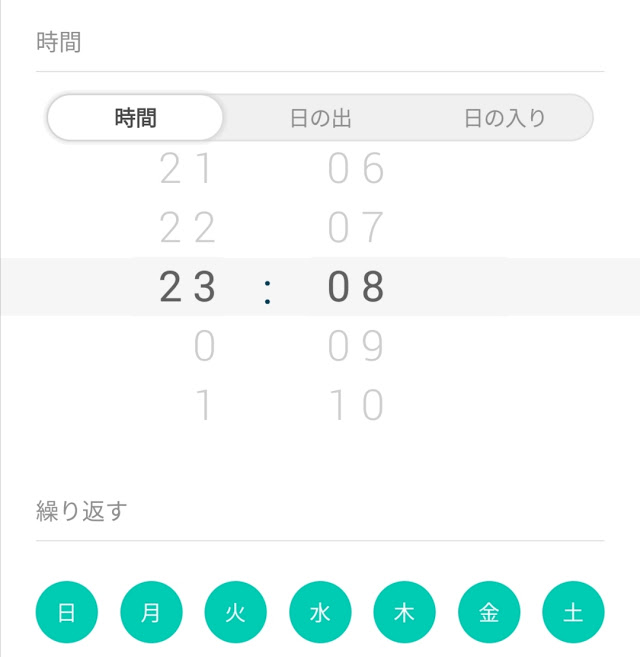
電気消し忘れて寝落ちした時って、翌朝の罪悪感ハンパなくないですか・・?笑
「やっちまった・・・・」
みたいな笑笑笑
TP-Linkのスマートランプにはスケジュール機能がついているので、
「毎日、夜の2時になったら自動で電気を消す」
という設定をすることができます!!
もう、寝落ちした時の罪悪感とはオサラバです笑
。
。
5.色温度の調整
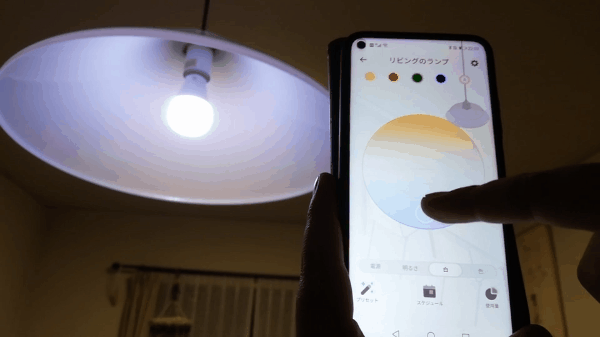
加えて、スマートランプがあれば照明の色を変えることで、お部屋の雰囲気まで変えてしまうこともできちゃいます。
といった具合で使い分けることが可能。
特にワンルームで一人暮らしをしている人なんかは、「仕事をする部屋も食事をする部屋も同じ」なんてことが多いと思います。
なので、照明で気分の切り替えができたら、作業の効率も上がりますよね!
。
。
6.カラーの調整
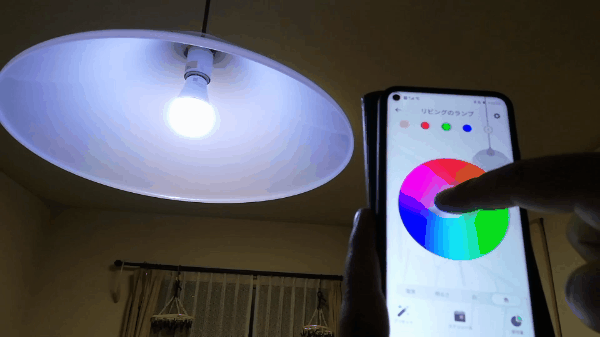
加えて、加えて。
今回レビューした「KL130」はレッド・ブルー・イエロー・グリーンといった様々色に照明の色を変えることも可能!

ピンクとかブルーのライトを上手く使いこなせば、BARっぽい雰囲気も作り出せるかも!
友達がきた時とかに、ドヤれますね笑笑
正直・・・初めの何回か使っただけで使わなくなりそうな気もしますが笑
.
.
。
。
アプリで設定
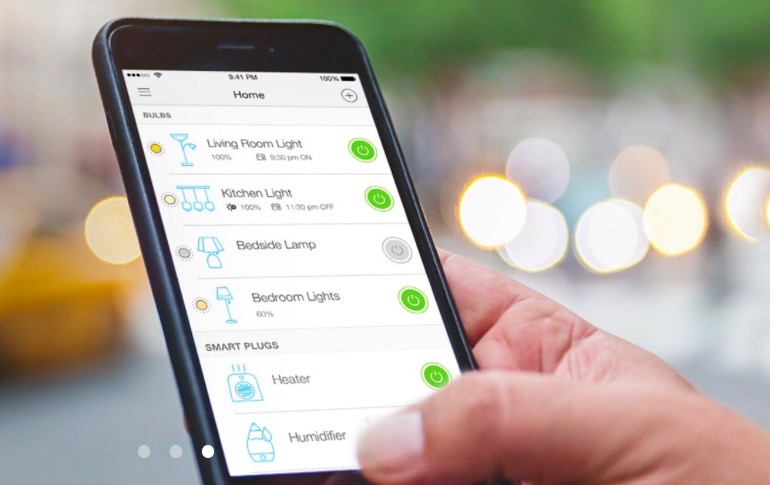
さてさて、こんな感じで便利なスマートランプですが、
「設定がメンドくさそう・・・。」
と思っちゃいました???
確かに、スマートランプを使う際は、アプリでの設定が必須!!!
電球を付けただけでは使えません。。。
- アカウント作成
- 機器を選択
- wifiと接続
- alexaやGoogleホームと連携
でも設定といっても、そんなに難しくはなかったです!
アプリを立ち上げると、イラスト付きで順を追って説明してくれました。
普段からスマホを使えているなら、特に問題なく設定できると思いますよ!
1.アカウントを作成
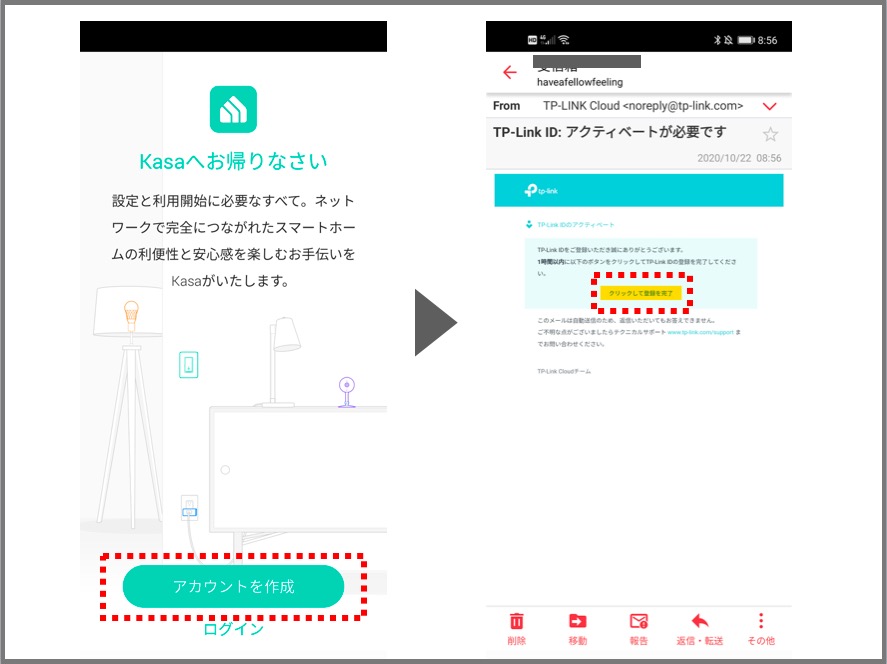
アプリをダウンロードして起動したら、まずKasaのアカウントを作成します。
メールアドレスを登録すると、登録したメールアドレスにメールが届くので、メール内のURLをクリックして会員登録を進めます。
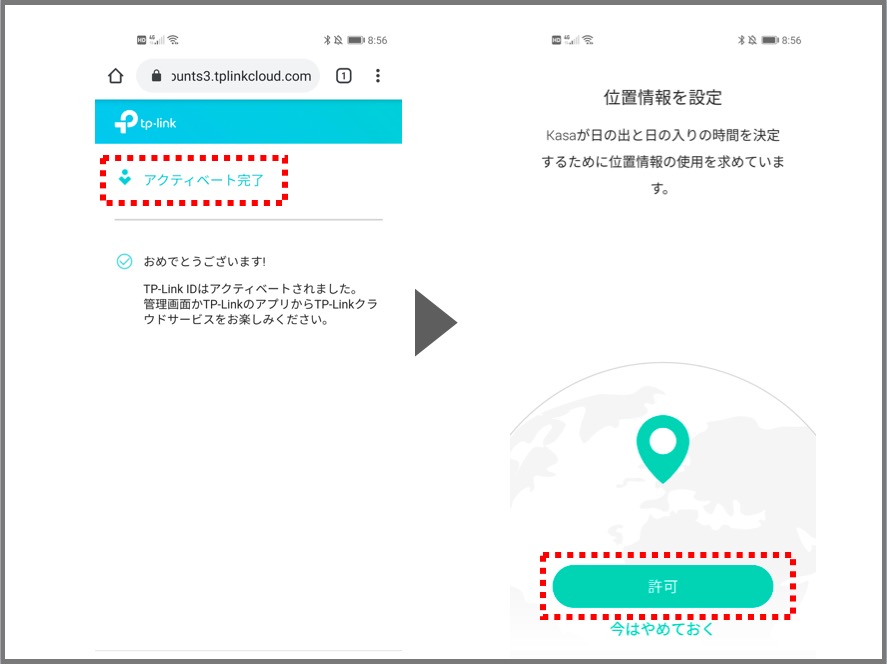
URLを開くと「アクティベート完了」と出るので、この画面が出たら会員登録は完了です。
その後、アプリの戻ると位置情報の取得許可画面ができますので、「許可」をタップしておきましょう!
。
。
2.機器を選択
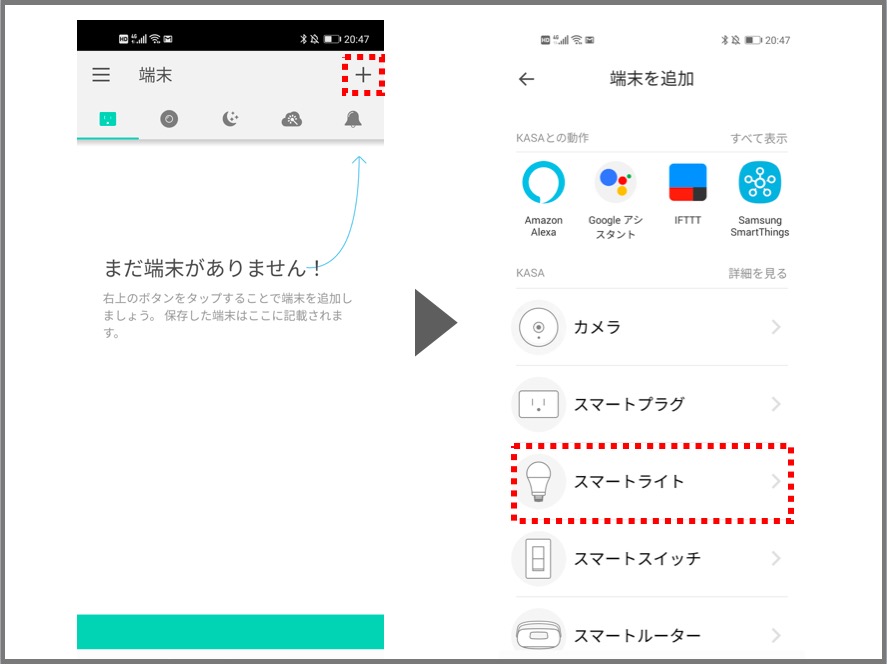
続いて、アプリに機器を登録していきます。
アプリのトップ画面右上付近に「+」のマークがあるのでタップ。
そうすると、追加できる機器の一覧が出てきますので、登録したい機器をタップしましょう!
今回はスマートランプをタップして進めていきます。
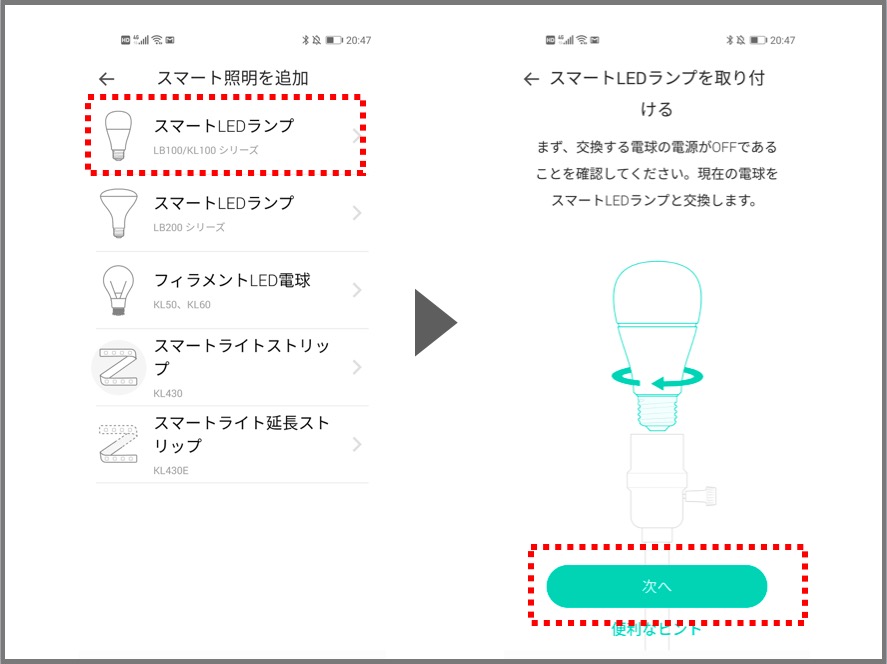
スマートランプもいくつか型番があるので、今回設定したいランプの型番を選択。
すると、スマートランプを差込口に差し込むように指示があります。
イラスト付きで解説してくれるので、初めてでも簡単に設定できちゃいますよ〜。
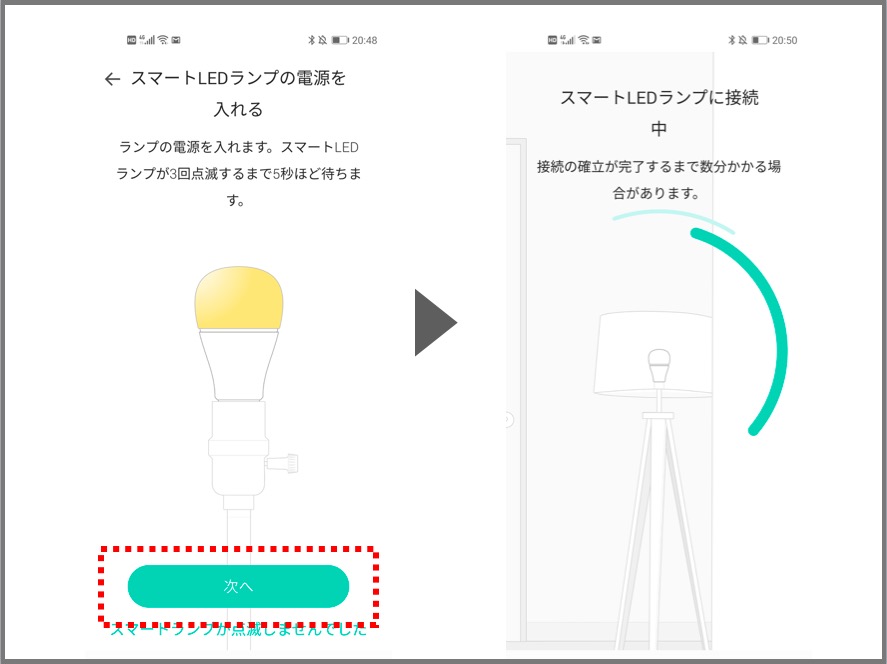
スマートランプを差込口に差し込むと、電源を入れるように指示があります。
手順通りに進めると接続作業が開始される仕組みになっています。
。
。
3.wifiと接続
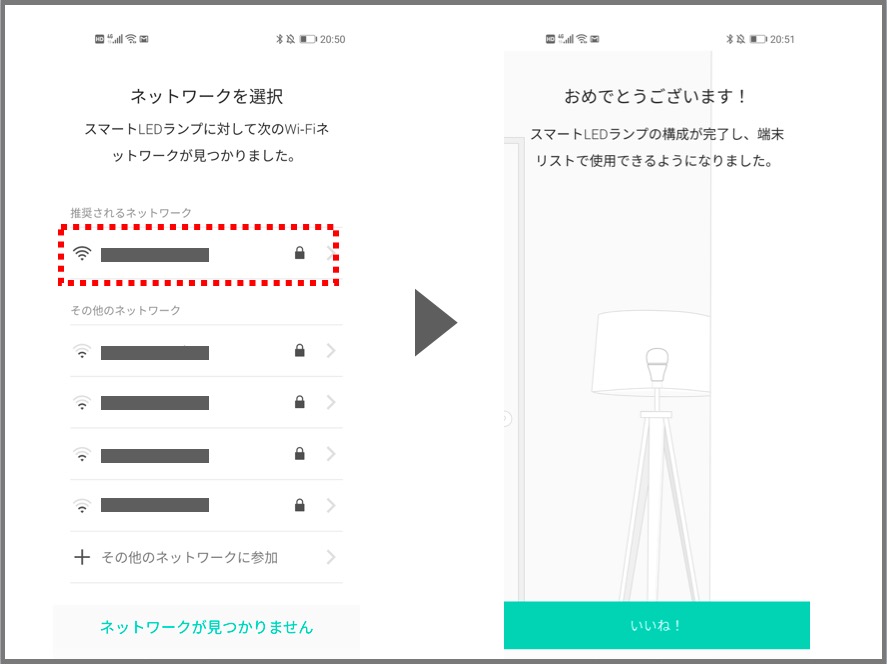
最後に、スマホを介してスマートランプをwifiに接続します。
アプリの画面上に使用できるWifiが出てきますので、繋ぐWifiを選択してパスワードを入力。
しばらくすると、Wifiの接続が完了して、全ての設定が完了します!
。
。
4.alexaやGoogleホームと連携
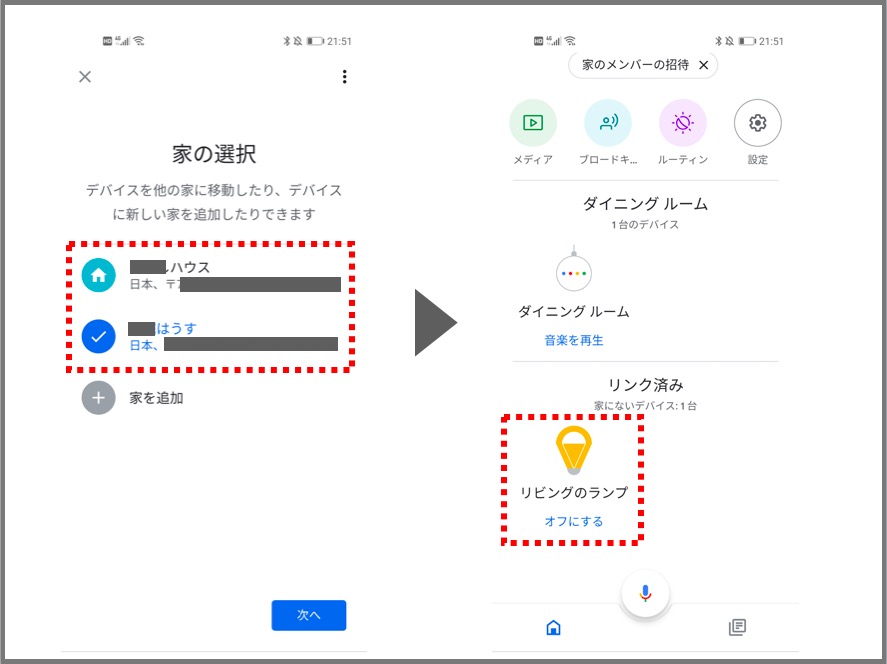
ここまでの設定だけでもスマートランプを使うことはできるのですが、alexa(アレクサ)やGoogleホームなどと連携するためには、もう1つ設定が必要になります。
こちらの設定は、スマートランプのアプリではなく、alexaアプリ&Googleホームアプリで行います。
今回は、Googleホームアプリで行いましたが、アプリを立ち上げるとスマートランプのアプリが自動認証されて、ものの2分ほどで設定は完了しました!
。
。
価格の高さが唯一のネック

今回、スマートランプを使ってみて思ったのですが、部屋の電気を全部変えないと、あまり意味ないですね・・・・。
やっぱ「アレクサ 電気消して」の一言で部屋を真っ暗にしたいですから。
そうなってくると、ネックになってくるのがスマートランプの価格です。
通常のLEDランプが400円〜1000円くらいなのに対して、スマートランプは最低でも2000円〜。
部屋にいくつの照明があるかにもよりますが、複数の照明がある場合は、揃えるだけで結構な価格になってきます。
。
。
でも、電気消し忘れるよりはマシかも

普段、どれくらい電気消し忘れて寝ちゃいますか?
仮に月に3回消し忘れたとすると、1時間で1.89円の電気代がかかるらしいので・・・。
1.89円/時間×8時間(睡眠時間)×3日(月)×12ヶ月=544円/年間
となりますので、年間で544円の電気代が無駄になっていることになります。
もし、部屋の中の電気が複数ある場合はこれ以上かもしれませんね。
電気のつけっぱなしは、エコ的な観点でもよろしくありませんので、スマートランプを導入する価値は十分あるんじゃないかなと思います。
。
。
スマートランプはQOLをあげるデバイス

初期投資はかかってしましますが、そこを乗り越えてスマートランプは導入したほうが良いと思います!(スマートスピーカーも合わせて)
特に寝室にはマストで付けた方が良いですね。
先ほどは、電気代の節約の話もしましたが、なんといっても睡眠の質向上からのQOL(生活の質)向上がデカイです!!!
寝る前の照明の強さを調整したり、眠気がきたタイミングで声だけで照明を切ったり出来るので、睡眠の質はだいぶ上がりますよ〜。
健康は何事にも変えられないですからね。
ぜひ、スマーランプでQOLを導入してみてください!
.
.